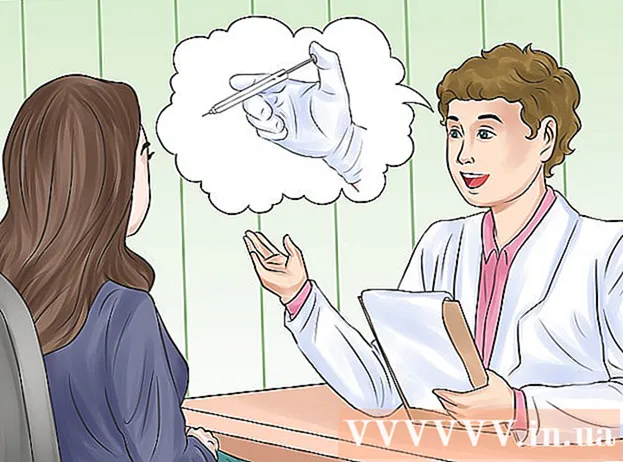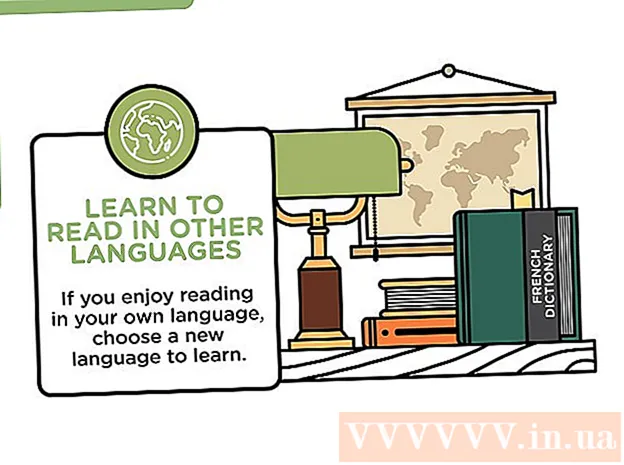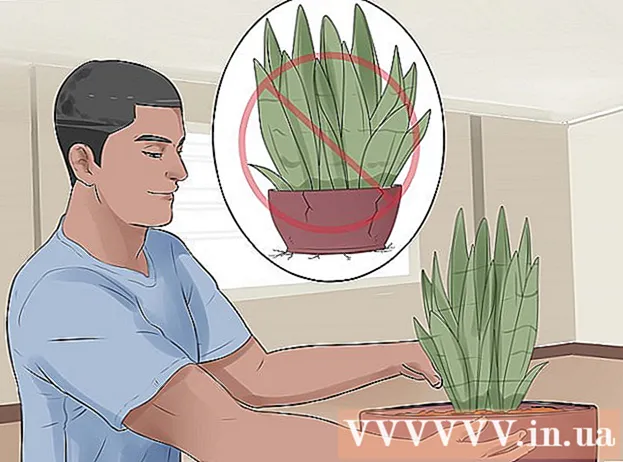ກະວີ:
Judy Howell
ວັນທີຂອງການສ້າງ:
4 ເດືອນກໍລະກົດ 2021
ວັນທີປັບປຸງ:
1 ເດືອນກໍລະກົດ 2024
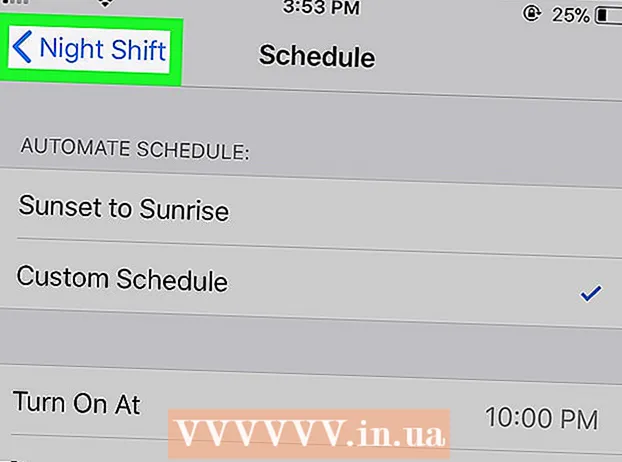
ເນື້ອຫາ
ໃນເວລາທີ່ມັນມືດມົວ, ເຖິງແມ່ນວ່າການຕັ້ງຄ່າຄວາມສະຫວ່າງຕ່ ຳ ທີ່ສຸດໃນ iPhone ກໍ່ອາດຈະຫຼາຍເກີນໄປ. ຜູ້ໃຊ້ iPhone ຫຼາຍຄົນດັ່ງນັ້ນໃຊ້ຕົວກອງປ້ອງກັນພາຍນອກພິເສດເພື່ອເຮັດໃຫ້ ໜ້າ ຈໍມືດຫລື jailbreak ອຸປະກອນ. ແຕ່ນັ້ນບໍ່ ຈຳ ເປັນເລີຍ, ເພາະວ່າຈາກ iOS 8 ມີຮູບແບບກາງຄືນທີ່ຖືກສ້າງຂຶ້ນໃນການຕັ້ງຄ່າຂະຫຍາຍ. ໜ້າ ທີ່ສາມາດເປີດໃຊ້ໄດ້ໂດຍການກົດສາມຄັ້ງ, ແຕ່ການຕັ້ງຄ່າການເຮັດວຽກບໍ່ແມ່ນເລື່ອງງ່າຍ.
ເພື່ອກ້າວ
ວິທີທີ່ 1 ຂອງ 2: ຕັ້ງໂຫມດກາງຄືນ
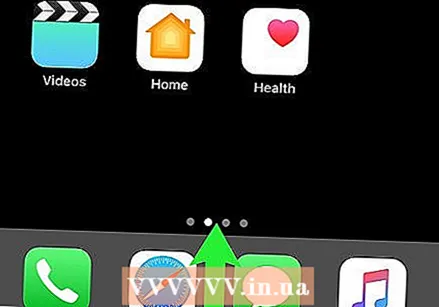 ເປີດແອັບຕັ້ງຄ່າ. ແຕະທີ່ "ທົ່ວໄປ" ແລະຫຼັງຈາກນັ້ນ "ການເຂົ້າເຖິງ".
ເປີດແອັບຕັ້ງຄ່າ. ແຕະທີ່ "ທົ່ວໄປ" ແລະຫຼັງຈາກນັ້ນ "ການເຂົ້າເຖິງ". 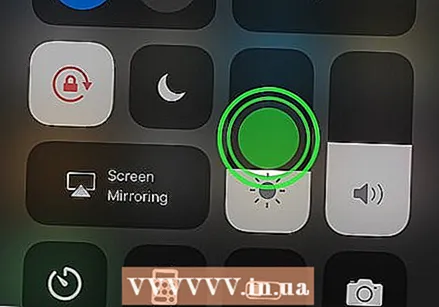 ແຕະແຖບ "ຂະຫຍາຍ".
ແຕະແຖບ "ຂະຫຍາຍ".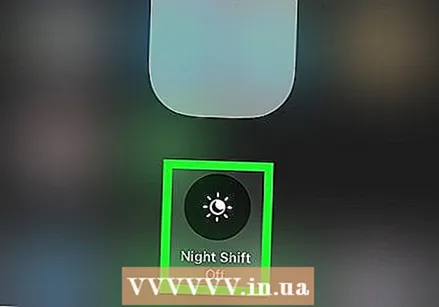 ຕັ້ງພື້ນທີ່ຂະຫຍາຍໃຫ້ເປັນ "ຊູມເຕັມຈໍ". ວິທີນີ້ທ່ານສາມາດ ນຳ ໃຊ້ຕົວກອງແບບກາງຄືນໃນ ໜ້າ ຈໍເຕັມ.
ຕັ້ງພື້ນທີ່ຂະຫຍາຍໃຫ້ເປັນ "ຊູມເຕັມຈໍ". ວິທີນີ້ທ່ານສາມາດ ນຳ ໃຊ້ຕົວກອງແບບກາງຄືນໃນ ໜ້າ ຈໍເຕັມ.  ແຕະປຸ່ມຊູມເພື່ອເປີດໃຊ້ງານ. ປຸ່ມດຽວນີ້ຈະປ່ຽນເປັນສີຂຽວ. ມັນອາດຈະແມ່ນວ່າຫນ້າທີ່ຂະຫຍາຍໃຫຍ່ຂື້ນສາມາດເບິ່ງເຫັນໄດ້ທັນທີແລະຕົວກອງຈະຖືກ ນຳ ໃຊ້, ແຕ່ມັນບໍ່ມີຜົນຕໍ່ຂັ້ນຕອນຕໍ່ໄປ.
ແຕະປຸ່ມຊູມເພື່ອເປີດໃຊ້ງານ. ປຸ່ມດຽວນີ້ຈະປ່ຽນເປັນສີຂຽວ. ມັນອາດຈະແມ່ນວ່າຫນ້າທີ່ຂະຫຍາຍໃຫຍ່ຂື້ນສາມາດເບິ່ງເຫັນໄດ້ທັນທີແລະຕົວກອງຈະຖືກ ນຳ ໃຊ້, ແຕ່ມັນບໍ່ມີຜົນຕໍ່ຂັ້ນຕອນຕໍ່ໄປ. - ຖ້າປ່ອງຢ້ຽມຂະຫຍາຍໃຫຍ່ຂື້ນແລະທ່ານບໍ່ສາມາດເຫັນຕົວເລືອກທັງ ໝົດ, ແຕະ ໜ້າ ຈໍສອງຄັ້ງດ້ວຍສາມນິ້ວໃນເວລາດຽວກັນເພື່ອຂະຫຍາຍອອກອີກຄັ້ງ.
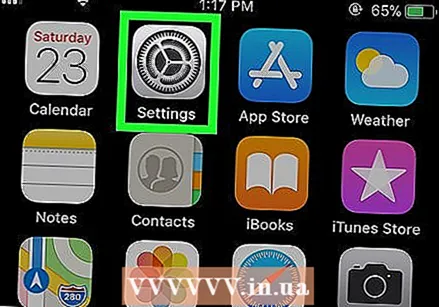 ແຕະ ໜ້າ ຈໍລົງສາມເທື່ອດ້ວຍສາມນິ້ວເພື່ອເປີດເມນູຄວາມຕ້ອງການຊູມ. ແຕະຕິດຕໍ່ກັນຢ່າງໄວວາ, ເພາະວ່າມັນສາມາດລົງທະບຽນໄດ້ພຽງແຕ່ສອງບາດ (ຂະຫຍາຍແລະອອກ) ຫຼືບໍ່ລົງທະບຽນຫຍັງ.
ແຕະ ໜ້າ ຈໍລົງສາມເທື່ອດ້ວຍສາມນິ້ວເພື່ອເປີດເມນູຄວາມຕ້ອງການຊູມ. ແຕະຕິດຕໍ່ກັນຢ່າງໄວວາ, ເພາະວ່າມັນສາມາດລົງທະບຽນໄດ້ພຽງແຕ່ສອງບາດ (ຂະຫຍາຍແລະອອກ) ຫຼືບໍ່ລົງທະບຽນຫຍັງ. 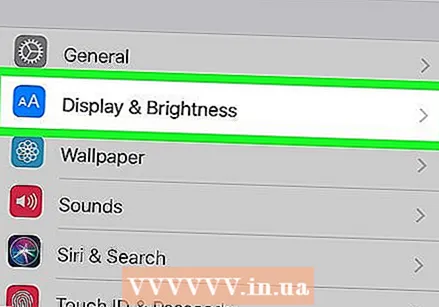 ປິດການຊູມຕົວທ່ານເອງ, ເວັ້ນເສຍແຕ່ວ່າທ່ານຕ້ອງການຊູມ. ທ່ານເຮັດສິ່ງນີ້ໂດຍການຍ້າຍແຖບເລື່ອນຢູ່ທາງລຸ່ມຂອງ ໜ້າ ຕ່າງທີ່ທ່ານມັກໄປທາງຊ້າຍ.
ປິດການຊູມຕົວທ່ານເອງ, ເວັ້ນເສຍແຕ່ວ່າທ່ານຕ້ອງການຊູມ. ທ່ານເຮັດສິ່ງນີ້ໂດຍການຍ້າຍແຖບເລື່ອນຢູ່ທາງລຸ່ມຂອງ ໜ້າ ຕ່າງທີ່ທ່ານມັກໄປທາງຊ້າຍ. - ຖ້າທ່ານເຫັນຕົວເລືອກ "ເຊື່ອງແຜ່ນສະໄລ້", ກົດທີ່ມັນເພື່ອເຊື່ອງແຖບເລື່ອນ.
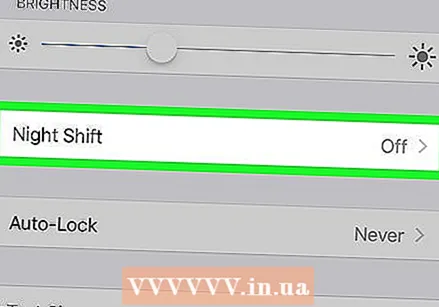 ແຕະທີ່ "ເລືອກຕົວກອງ" ໃນລາຍການທີ່ທ່ານມັກ, ຈາກນັ້ນເລືອກ "ແສງສະຫວ່າງຕ່ ຳ". ດຽວນີ້ແຕະຢູ່ນອກເມນູເພື່ອອອກຈາກເມນູ.
ແຕະທີ່ "ເລືອກຕົວກອງ" ໃນລາຍການທີ່ທ່ານມັກ, ຈາກນັ້ນເລືອກ "ແສງສະຫວ່າງຕ່ ຳ". ດຽວນີ້ແຕະຢູ່ນອກເມນູເພື່ອອອກຈາກເມນູ. 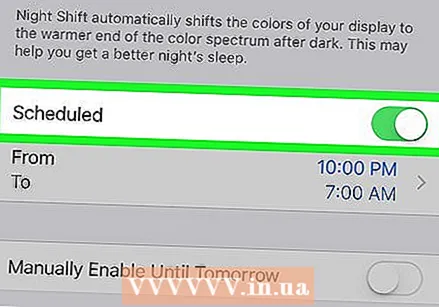 ປິດຟັງຊັນ "Night mode". ເພື່ອປິດການຕັ້ງຄ່າ, ບໍ່ວ່າຈະປິດປຸ່ມເລື່ອນ "ຂະຫຍາຍ" ໃນການຕັ້ງຄ່າ, ຫຼືເລືອກ "ບໍ່ມີ" ຈາກລາຍການ "ເລືອກຕົວກອງ".
ປິດຟັງຊັນ "Night mode". ເພື່ອປິດການຕັ້ງຄ່າ, ບໍ່ວ່າຈະປິດປຸ່ມເລື່ອນ "ຂະຫຍາຍ" ໃນການຕັ້ງຄ່າ, ຫຼືເລືອກ "ບໍ່ມີ" ຈາກລາຍການ "ເລືອກຕົວກອງ". - ປະຕິບັດຕາມ ຄຳ ແນະ ນຳ ໃນພາກສ່ວນລຸ່ມນີ້ເພື່ອກະຕຸ້ນແລະເຮັດໃຫ້ໂຫມດກາງຄືນງ່າຍຂື້ນ.
ວິທີທີ່ 2 ຂອງ 2: ສ້າງທາງລັດ
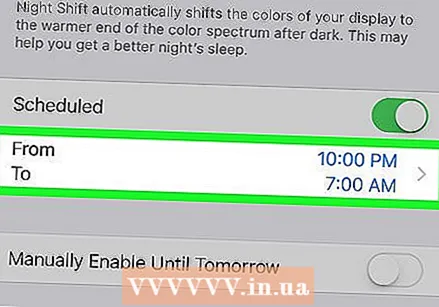 ໄປທີ່ແອັບ Settings "ຕັ້ງຄ່າ". ທ່ານສາມາດສ້າງທາງລັດເພື່ອເຂົ້າຫາຕົວກອງ "ແສງສະຫວ່າງຕ່ ຳ" ໄດ້ງ່າຍ. ແຕະທີ່ "ທົ່ວໄປ," ຫຼັງຈາກນັ້ນ "ການເຂົ້າເຖິງ," ຈາກນັ້ນເລື່ອນລົງແລະແຕະ "ຕົວເລືອກການເຂົ້າເຖິງໄດ້ງ່າຍ".
ໄປທີ່ແອັບ Settings "ຕັ້ງຄ່າ". ທ່ານສາມາດສ້າງທາງລັດເພື່ອເຂົ້າຫາຕົວກອງ "ແສງສະຫວ່າງຕ່ ຳ" ໄດ້ງ່າຍ. ແຕະທີ່ "ທົ່ວໄປ," ຫຼັງຈາກນັ້ນ "ການເຂົ້າເຖິງ," ຈາກນັ້ນເລື່ອນລົງແລະແຕະ "ຕົວເລືອກການເຂົ້າເຖິງໄດ້ງ່າຍ". 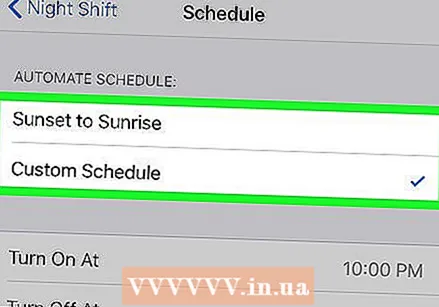 ຕື່ມການຊູມໂດຍການແຕະຕົວເລືອກ "ຊູມ".
ຕື່ມການຊູມໂດຍການແຕະຕົວເລືອກ "ຊູມ".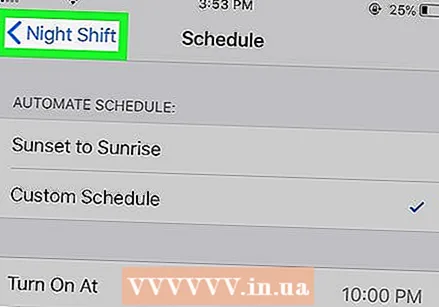 ໃຊ້ຕົວເລືອກທີ່ລວດໄວ. ຕອນນີ້ທ່ານສາມາດເປີດແລະປິດ ໂໝດ ກາງຄືນໄດ້ໂດຍການກົດປຸ່ມໂຮມສາມຄັ້ງ.
ໃຊ້ຕົວເລືອກທີ່ລວດໄວ. ຕອນນີ້ທ່ານສາມາດເປີດແລະປິດ ໂໝດ ກາງຄືນໄດ້ໂດຍການກົດປຸ່ມໂຮມສາມຄັ້ງ. - ຖ້າທ່ານໄດ້ເປີດໃຊ້ຕົວເລືອກການເຂົ້າເຖິງໄດ້ຫຼາຍຮູບແບບ, ເມນູຈະປະກົດຂຶ້ນຫຼັງຈາກກົດສາມຄັ້ງ. ໃນກໍລະນີດັ່ງກ່າວ, ແຕະໃສ່ "ຊູມ".
ຄຳ ແນະ ນຳ
- ເມື່ອຮູບແບບການຂະຫຍາຍຖືກເປີດໃຊ້, ທ່ານສາມາດຊູມເຂົ້າແລະອອກໄດ້ໂດຍການກົດປ່ອງຢ້ຽມສອງຄັ້ງດ້ວຍສາມນິ້ວ. ຖ້າທ່ານຂະຫຍາຍໃຫຍ່ຂື້ນໂດຍບັງເອີນ, ທ່ານສາມາດກົດສອງຄັ້ງດ້ວຍສາມນິ້ວເພື່ອຂະຫຍາຍອອກອີກຄັ້ງ.
- ຖ້າ ໜ້າ ຈໍທັງ ໝົດ ດຳໆ ແລ້ວທ່ານກໍ່ຈະຖືກຂະຫຍາຍໄປໄກເກີນໄປ. ແຕະສອງນິ້ວດ້ວຍສາມນິ້ວເພື່ອຂະຫຍາຍອອກອີກຄັ້ງ.